Jak włączyć IPv6 na routerze TP-Link Wi-Fi 6?

Jak znaleźć ustawienia IPv6 na moim routerze TP-Link Wi-Fi 6? Jak włączyć IPv6 na routerze TP-Link i zmienić wszystkie powiązane ustawienia.
Wiedza o tym, jak udostępniać lokalizację na iPhonie, może się przydać w wielu sytuacjach. Może masz kłopoty z samochodem i potrzebujesz przyjaciela, żeby po ciebie przyjechał. Być może spóźniasz się z kimś i chcesz pokazać mu, gdzie jesteś, bez wysyłania SMS-ów podczas jazdy. A może Twoim celem jest upewnienie się, że wszyscy znają miejsce na piknik w parku, który organizujesz w ten weekend. Niezależnie od powodów udostępnianie lokalizacji na iPhonie jest łatwe dzięki wbudowanym narzędziom:
Zawartość
UWAGA: Aby dowiedzieć się, jak udostępniać swoją lokalizację z iPhone'a komuś, kto również używa iPhone'a, zalecamy skorzystanie z aplikacji Znajdź mój , jak pokazano w pierwszej metodzie tego przewodnika. Jednak radzimy skorzystać z drugiej metody, jeśli twój znajomy używa innego smartfona (lub nie masz pewności co do swojego urządzenia) lub jeśli chcesz wiedzieć, jak wysłać lokalizację na iPhone'a z Apple Maps za pomocą dowolnej aplikacji do przesyłania wiadomości, takiej jak WhatsApp , Telegram lub Skype .
Po pierwsze: jak włączyć lokalizację na swoim iPhonie
Jeśli chcesz udostępnić swoją lokalizację na iPhonie, pierwszym krokiem jest upewnienie się, że usługi lokalizacji są włączone. Na ekranie głównym iPhone'a dotknij aplikacji Ustawienia , aby ją otworzyć.

Otwórz aplikację Ustawienia na swoim iPhonie
Następnie przewiń w dół i wejdź do Prywatność .
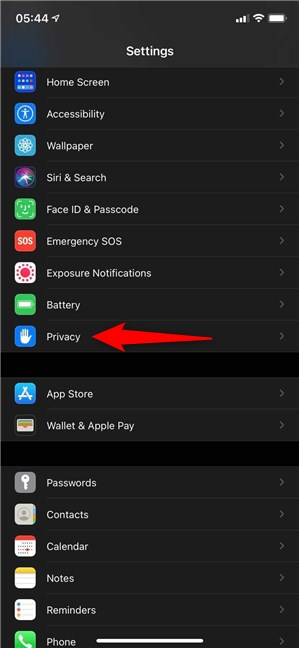
Stuknij w Prywatność
U góry możesz sprawdzić, czy usługi lokalizacyjne są włączone , jak widać na poniższym zrzucie ekranu.
Jeśli nie, dotknij wpisu Usługi lokalizacyjne .
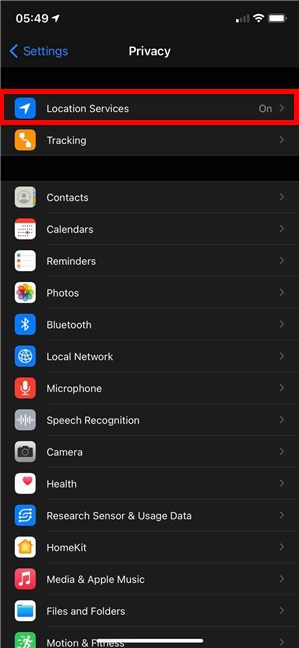
Uzyskaj dostęp do usług lokalizacyjnych, aby je włączyć
Spowoduje to przejście do ekranu Usługi lokalizacyjne , na którym możesz użyć przełącznika u góry, aby włączyć lokalizację na iPhonie.
Jak włączyć lokalizację na iPhonie
1. Jak udostępnić moją lokalizację na iPhonie za pomocą aplikacji Znajdź mój?
Jeśli Twój znajomy również używa iPhone'a, możesz udostępnić swoje miejsce pobytu za pomocą kilku stuknięć w aplikacji Apple Znajdź mój . Twój znajomy otrzyma powiadomienie i będzie mógł otworzyć aplikację i zobaczyć Twoją lokalizację. Jeśli jednak znajomy nie używa iPhone'a i nie ma dostępu do aplikacji Lokalizator, nic się nie dzieje. Nawet nie dowiadują się, że próbowałeś się czymś podzielić. Dlatego zawsze udostępniam swoją lokalizację na iPhonie bezpośrednio z aplikacji Znajdź mój , która wyróżnia osoby z kompatybilnymi urządzeniami.
WAŻNE: opcja „ Udostępnij moją lokalizację” znajduje się na karcie kontaktu w aplikacjach Telefon i Wiadomości . Jednak według naszych testów użycie tej opcji do udostępniania miejsca pobytu osobom spoza ekosystemu Apple nie daje żadnych rezultatów. Nie otrzymujesz nawet powiadomienia, że dana osoba nie może otrzymać Twojej lokalizacji.
Aby rozpocząć, otwórz aplikację Znajdź mój .

Stuknij w Znajdź mój
U dołu przejdź do karty Osoby . Następnie dotknij „Rozpocznij udostępnianie lokalizacji . ”
Rozpocznij udostępnianie lokalizacji na iPhonie
Na ekranie „Udostępnij moją lokalizację” możesz zobaczyć wszystkie kontakty, z którymi ostatnio kontaktowałeś się za pomocą iPhone'a.
Wybierz co najmniej jedną osobę, której chcesz udostępnić swoją lokalizację.
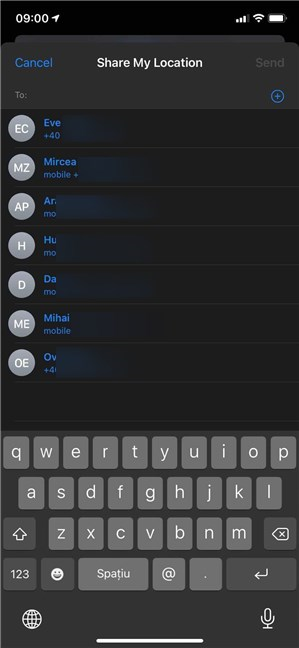
Wybierz ostatnie kontakty za pomocą iPhone'a
WSKAZÓWKA: Jeśli nie miałeś ostatnio kontaktu z osobą, której chcesz udostępnić swoją lokalizację, zacznij wpisywać jej imię i nazwisko, aby udostępnić swoją lokalizację. Wszystkie osoby korzystające z iPhone'ów są podświetlone, jak pokazano poniżej.
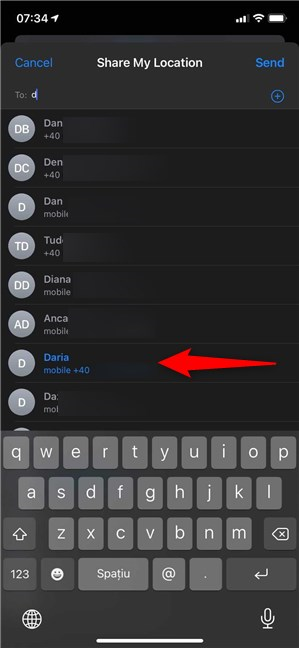
Wybierz co najmniej jeden podświetlony kontakt
Gdy jesteś zadowolony ze swojego wyboru, naciśnij Wyślij w prawym górnym rogu.
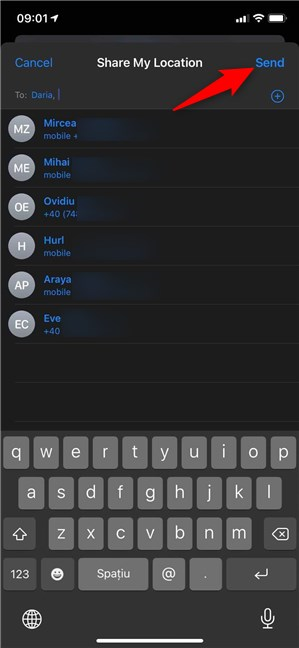
Gdy skończysz, stuknij Wyślij, aby udostępnić lokalizację na iPhonie wybranym osobom
Następnie wybierz, jak długo chcesz udostępniać swoją lokalizację.
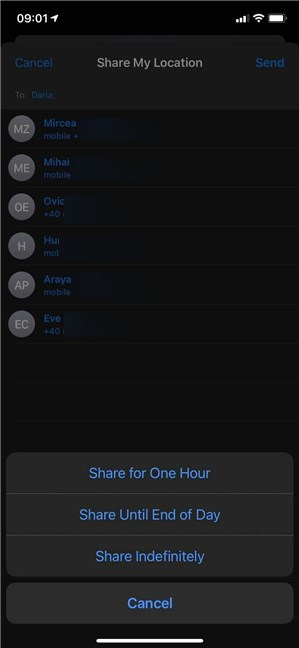
Zdecyduj, jak długo udostępniasz swoją lokalizację na iPhonie
Otrzymasz powiadomienie z informacją, że zacząłeś udostępniać swoją lokalizację. Dotknij OK i gotowe.
Otrzymasz powiadomienie, że udostępniasz lokalizację na iPhonie
Kontakty, które mogą zobaczyć Twoją lokalizację, są wymienione na karcie Osoby . Aby zatrzymać udostępnianie swojej lokalizacji, dotknij kontaktu, a następnie „Przestań udostępniać moją lokalizację” . ”
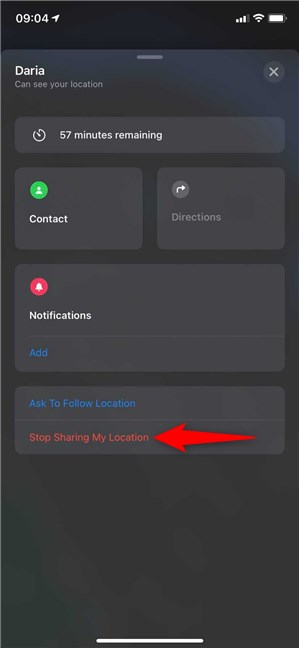
Jak zatrzymać udostępnianie lokalizacji na iPhonie
Potwierdź swój wybór w wyskakującym okienku, a ta osoba nie będzie już widzieć Twojego miejsca pobytu.
WSKAZÓWKA: Jeśli nie podoba Ci się pomysł śledzenia Cię przez Apple za pomocą tej aplikacji, oto jak wyłączyć funkcję Znajdź mój iPhone .
2. Jak udostępnić lokalizację na iPhonie za pomocą Apple Maps
Mapy Apple to niezawodny sposób udostępniania swojej lokalizacji na iPhonie za pomocą wbudowanych narzędzi, niezależnie od urządzenia drugiej osoby. Możesz wybrać wysyłanie swojej lokalizacji za pomocą dowolnej zainstalowanej aplikacji do przesyłania wiadomości, takiej jak WhatsApp , Skype , Telegram , a nawet domyślnych Wiadomości . Kontakt, który otrzyma Twoją lokalizację, może następnie skorzystać z Map Google , aby Cię wyśledzić. Aby rozpocząć, dotknij aplikacji Mapy .

Otwórz Mapy Apple
Następnie dotknij niebieskiej kropki wskazującej Twoją pozycję na mapie.
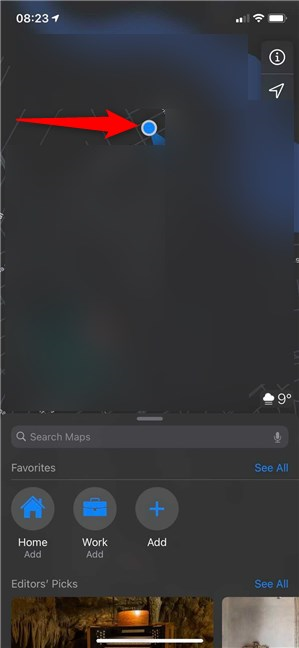
Naciśnij niebieską kropkę, aby uzyskać więcej opcji
W panelu na dole dotknij opcji „Udostępnij moją lokalizację” . ”
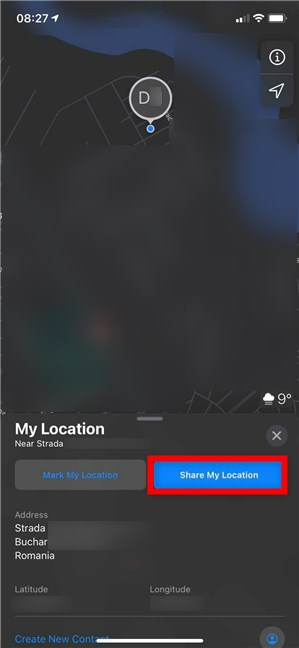
Jak udostępnić moją lokalizację na iPhonie z Apple Maps
Na koniec dotknij aplikacji, której chcesz użyć do udostępniania swojej lokalizacji, niezależnie od tego, czy jest to Wiadomości , WhatsApp , Telegram , Skype , itp., aby wysłać swoje miejsce pobytu do znajomego.
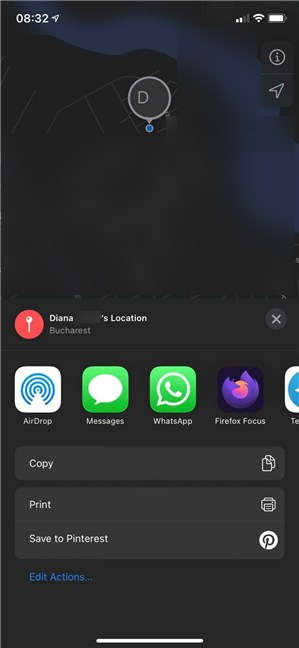
Jak wysłać lokalizację na iPhonie za pomocą dowolnej aplikacji do przesyłania wiadomości
Jeśli chcesz udostępnić inną lokalizację, na przykład jedno z Twoich ulubionych miejsc w mieście, najpierw znajdź je na mapie. Jeśli jest już oznaczony, dotknij go. W przeciwnym razie dotknij go i przytrzymaj, aby go oznaczyć. Następnie w panelu na dole dotknij Udostępnij i wybierz aplikację, której chcesz użyć do wysłania lokalizacji.
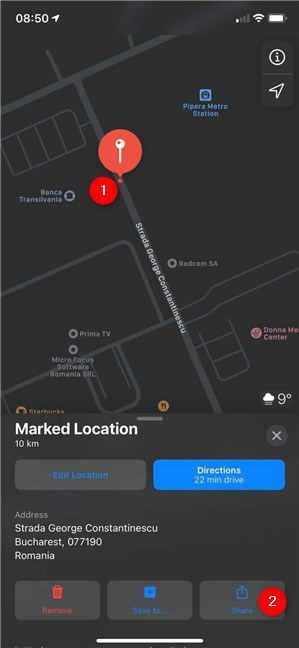
Jak udostępnić dowolną lokalizację na iPhonie za pomocą Apple Maps
To było to. Twój znajomy powinien być w stanie sprawdzić miejsce, które dla niego oznaczyłeś.
Jak wysłałeś swoją lokalizację na iPhone'a?
Udostępnianie swojej lokalizacji na iPhonie jest proste, gdy zrozumiesz, której aplikacji użyć. Twoi znajomi powinni Cię znaleźć w mgnieniu oka, a może przyniosą też pyszne ciasteczka. Zanim zamkniesz ten przewodnik, poinformuj nas, jakiej metody użyłeś i dlaczego. Czy twój przyjaciel też używał iPhone'a? Daj nam znać w komentarzach.
Jak znaleźć ustawienia IPv6 na moim routerze TP-Link Wi-Fi 6? Jak włączyć IPv6 na routerze TP-Link i zmienić wszystkie powiązane ustawienia.
Jak uruchomić dowolną aplikację jako administrator w systemie Windows 11. Jak używać CMD, PowerShell lub Windows Terminal do uruchamiania programu jako administrator.
Przewodnik po wszystkich metodach uruchamiania aplikacji Informacje o systemie (msinfo32.exe) w systemie Windows 10, 7 i 8. Poznaj skróty i polecenia uruchamiające msinfo32.
Internet Explorer 11 to ostatnia wersja tej przeglądarki Microsoft. Oto jak pobrać i zainstalować przeglądarkę Internet Explorer 11 w systemie Windows 7, Windows 8.1 i Windows 10.
Jak umieścić w pełnym ekranie Google Chrome i inne przeglądarki: Mozilla Firefox, Microsoft Edge i Opera. Jak wyjść z trybu pełnoekranowego.
Jak zmienić format zrzutu ekranu na smartfonach i tabletach z Androidem, z PNG na JPG lub z JPG na PNG. Zobacz jak to zrobić krok po kroku.
Jak włączyć wtyczkę Java Runtime we wszystkich głównych przeglądarkach internetowych dla systemu Windows: Google Chrome, Firefox, Opera, Internet Explorer i Microsoft Edge.
Dowiedz się, jak rozwiązać problem z aplikacjami Windows 10, które nie wyświetlają się w menu Start. Znajdź skuteczne rozwiązania dotyczące ikon pobierania i brakujących kafelków.
Jak przywrócić domyślne skróty i domyślne ikony systemu Windows. Przewodnik dotyczy zarówno systemu Windows 10, jak i Windows 11.
Jak otworzyć Podgląd zdarzeń z CMD, korzystając z eventvwr.msc, polecenia eventvwr oraz wielu innych metod i skrótów.
Co to jest rozszerzenie Microsoft Edge? Jak uzyskać rozszerzenia. Jak skonfigurować rozszerzenia Edge. Jak ukryć lub usunąć rozszerzenia w Edge.
Gdzie jest Kosz w Windows 10 i 11? Wszystkie sposoby jego otwarcia, w tym dostęp do ukrytego folderu $Recycle.Bin na dysku.
Jak otworzyć Panel sterowania w systemie Windows 10 i Windows 11. W pełni zaprezentowane polecenia i skróty do jego otwierania.
Jak zwiększyć lub zmniejszyć jasność w systemie Windows 10 za pomocą klawiatury, szybkich akcji systemu Windows 10s, aplikacji Ustawienia i więcej. Poznaj różne metody dostosowywania jasności ekranu.
Zobacz listę wszystkich kont użytkowników istniejących na komputerze z systemem Windows, w tym użytkowników ukrytych lub wyłączonych. Jak używać polecenia Net User.
Jeśli nie potrzebujesz już korzystać z Galaxy AI na swoim telefonie Samsung, możesz wyłączyć tę funkcję, wykonując bardzo prostą czynność. Oto instrukcje dotyczące wyłączania Galaxy AI na telefonach Samsung.
Jeśli nie potrzebujesz żadnej postaci AI na Instagramie, możesz ją szybko usunąć. Oto przewodnik po usuwaniu postaci AI z Instagrama.
Symbol delty w programie Excel, znany również jako symbol trójkąta, jest często używany w tabelach danych statystycznych do wyrażania rosnących lub malejących liczb albo dowolnych danych zależnie od życzenia użytkownika.
Oprócz udostępniania pliku Arkuszy Google zawierającego wszystkie wyświetlane arkusze, użytkownicy mogą zdecydować się na udostępnienie obszaru danych Arkuszy Google lub udostępnienie arkusza w Arkuszach Google.
Użytkownicy mogą także dostosować ustawienia tak, aby pamięć ChatGPT była wyłączana w dowolnym momencie, zarówno w wersji mobilnej, jak i komputerowej. Oto instrukcje dotyczące wyłączania pamięci ChatGPT.
Domyślnie usługa Windows Update automatycznie sprawdza dostępność aktualizacji. Możesz także zobaczyć, kiedy miała miejsce ostatnia aktualizacja. Poniżej znajdziesz instrukcje, jak sprawdzić, kiedy system Windows został ostatnio zaktualizowany.
Generalnie rzecz biorąc, operacja usunięcia karty eSIM na iPhonie jest dla nas równie prosta do wykonania. Oto instrukcje dotyczące usuwania karty eSIM z iPhone'a.
Użytkownicy iPhone'a oprócz zapisywania zdjęć Live Photos w formie filmów mogą bardzo łatwo przekonwertować zdjęcia Live Photos do formatu Boomerang.
Wiele aplikacji automatycznie włącza funkcję SharePlay podczas rozmów FaceTime, co może spowodować przypadkowe naciśnięcie niewłaściwego przycisku i zrujnowanie połączenia wideo.
Po włączeniu funkcji Kliknij, aby wykonać funkcja ta działa, rozpoznaje tekst lub obraz, w który kliknięto, i na tej podstawie podejmuje odpowiednie działania kontekstowe.
Włączenie podświetlenia klawiatury sprawi, że będzie ona świecić, co jest przydatne podczas pracy w warunkach słabego oświetlenia lub sprawi, że kącik gracza będzie wyglądał bardziej stylowo. Poniżej możesz wybrać jeden z czterech sposobów włączania podświetlenia klawiatury laptopa.
Istnieje wiele sposobów na przejście do trybu awaryjnego w systemie Windows 10, na wypadek gdybyś nie mógł wejść do systemu Windows i się do niego dostać. Aby przejść do trybu awaryjnego systemu Windows 10 podczas uruchamiania komputera, zapoznaj się z poniższym artykułem z serwisu WebTech360.
Grok AI rozszerzył swój generator zdjęć AI, aby umożliwić przekształcanie osobistych zdjęć w nowe style, np. tworzenie zdjęć w stylu Studio Ghibli ze słynnymi filmami animowanymi.
Użytkownicy usługi Google One AI Premium mogą skorzystać z miesięcznego bezpłatnego okresu próbnego, w trakcie którego mogą się zarejestrować i zapoznać z wieloma ulepszonymi funkcjami, takimi jak asystent Gemini Advanced.
Począwszy od systemu iOS 18.4 firma Apple umożliwia użytkownikom decydowanie, czy w przeglądarce Safari mają być wyświetlane ostatnie wyszukiwania.




























